Di era digital saat ini, sinkronisasi data telah menjadi aspek penting dalam kehidupan kita. Kemampuan untuk mengakses informasi penting seperti kontak, kalender, dan catatan di berbagai perangkat Apple Anda secara real-time dapat meningkatkan produktivitas dan efisiensi secara signifikan. Untungnya, iOS, sistem operasi yang mendukung perangkat Apple, menawarkan serangkaian fitur sinkronisasi yang kuat dan mudah digunakan.
Artikel ini akan memandu Anda tentang cara mengatur dan memaksimalkan fitur sinkronisasi di perangkat iOS Anda. Dari memahami dasar-dasar iCloud hingga memecahkan masalah umum, panduan lengkap ini akan membantu Anda menjaga data Anda tetap teratur, terbarui, dan mudah diakses di semua perangkat Anda.
Memahami Sinkronisasi di iOS
Sinkronisasi di iOS adalah proses memperbarui dan menyimpan data Anda di seluruh perangkat Apple Anda agar tetap konsisten. Data ini dapat berupa kontak, kalender, foto, catatan, kata sandi, dan bahkan data aplikasi.
Keuntungan utama sinkronisasi adalah:
- Aksesibilitas: Akses data Anda dari iPhone, iPad, atau Mac Anda, kapan saja.
- Pencadangan: Data Anda dicadangkan ke iCloud, jadi Anda tidak akan kehilangan informasi penting jika terjadi sesuatu pada perangkat Anda.
- Efisiensi: Perbarui informasi di satu perangkat, dan perubahan tersebut akan tercermin di semua perangkat Anda secara otomatis.
iOS menggunakan iCloud sebagai platform utama untuk sinkronisasi. Data yang disinkronkan disimpan di iCloud dan didorong ke perangkat Anda yang terhubung dengan akun iCloud yang sama. Anda dapat memilih data apa yang ingin disinkronkan dan perangkat mana yang akan disinkronkan.
Menyiapkan Sinkronisasi iCloud
iCloud adalah layanan awan milik Apple yang memungkinkan Anda untuk menyimpan data dan menyelaraskannya di seluruh perangkat Apple Anda. Ini termasuk foto, kontak, kalender, catatan, dan banyak lagi. Untuk mulai menggunakan sinkronisasi iCloud, Anda perlu menyiapkan akun iCloud dan mengaktifkan sinkronisasi untuk setiap kategori data.
Berikut adalah langkah-langkah untuk menyiapkan sinkronisasi iCloud di perangkat iOS Anda:
- Buka aplikasi Pengaturan.
- Ketuk [Nama Anda] di bagian atas layar.
- Ketuk iCloud.
- Jika Anda belum masuk, masuk dengan ID Apple Anda.
- Aktifkan sakelar untuk setiap kategori data yang ingin Anda sinkronkan, seperti Foto, Kontak, Kalender, Catatan, dan Pengingat.
Setelah Anda mengaktifkan sinkronisasi untuk suatu kategori data, semua data baru atau yang dimodifikasi dalam kategori tersebut akan disinkronkan ke iCloud dan semua perangkat lain yang masuk dengan ID Apple yang sama. Jika Anda menonaktifkan sinkronisasi untuk suatu kategori data, data tersebut hanya akan disimpan secara lokal di perangkat Anda.
Catatan:
- Anda memerlukan koneksi internet yang aktif untuk menyinkronkan data dengan iCloud.
- Anda memiliki ruang penyimpanan iCloud gratis sebesar 5GB. Jika Anda membutuhkan lebih banyak penyimpanan, Anda dapat berlangganan paket penyimpanan iCloud+.
Mengatur Sinkronisasi Data di iPhone
Sinkronisasi data di iPhone memungkinkan Anda untuk mengakses informasi penting seperti kontak, kalender, dan catatan di semua perangkat Apple Anda. Artikel ini akan memandu Anda tentang cara mengatur sinkronisasi di iPhone Anda.
Langkah 1: Pastikan Anda masuk ke akun iCloud yang sama di semua perangkat Anda. Ini adalah langkah penting karena iCloud adalah layanan yang digunakan Apple untuk menyinkronkan data Anda.
Langkah 2: Buka aplikasi “Pengaturan” di iPhone Anda.
Langkah 3: Ketuk nama Anda di bagian atas layar.
Langkah 4: Pilih “iCloud”.
Langkah 5: Di sini, Anda akan melihat daftar aplikasi yang dapat Anda sinkronkan dengan iCloud. Aktifkan toggle di sebelah aplikasi yang datanya ingin Anda sinkronkan. Misalnya, aktifkan toggle di sebelah “Kontak” untuk menyinkronkan kontak Anda di semua perangkat.
Tips: Anda dapat memilih untuk menyinkronkan data melalui Wi-Fi saja untuk menghindari penggunaan data seluler. Untuk melakukannya, aktifkan toggle “Sinkronkan Data Seluler” di bagian bawah layar.
Setelah Anda mengaktifkan sinkronisasi untuk aplikasi yang diinginkan, iPhone Anda akan secara otomatis menyinkronkan data dengan iCloud. Setiap perubahan yang Anda buat pada satu perangkat akan tercermin di semua perangkat Anda yang lain.
Sinkronisasi Foto dan Video
Sinkronisasi foto dan video memungkinkan Anda mengakses koleksi media Anda di semua perangkat Apple. Berikut cara mengaturnya:
1. Aktifkan Foto iCloud:
Buka “Pengaturan” > [Nama Anda] > “iCloud” > “Foto”. Pastikan “Foto iCloud” aktif.
2. Pilih opsi penyimpanan:
Anda dapat memilih “Optimalkan Penyimpanan iPhone” untuk menghemat ruang atau “Unduh dan Simpan Asli” untuk menyimpan salinan resolusi penuh di perangkat.
3. Sinkronisasi album:
Anda dapat memilih album tertentu untuk disinkronkan ke iCloud. Buka aplikasi Foto, pilih “Album”, ketuk “Lihat Semua”, lalu “Edit”. Pilih album yang ingin Anda sinkronkan.
Setelah diaktifkan, foto dan video Anda akan secara otomatis disinkronkan ke iCloud dan tersedia di semua perangkat Anda yang masuk dengan ID Apple yang sama.
Menyesuaikan Sinkronisasi Aplikasi
Selain data sistem, iOS juga memungkinkan Anda untuk memilih aplikasi mana yang ingin Anda sinkronkan dan data apa saja yang ingin disertakan. Ini memberi Anda kontrol lebih besar atas data yang disimpan di iCloud dan perangkat Anda.
Untuk menyesuaikan sinkronisasi aplikasi, ikuti langkah-langkah berikut:
- Buka aplikasi Pengaturan.
- Ketuk nama Anda di bagian atas layar.
- Pilih iCloud.
- Di bawah “Aplikasi yang Menggunakan iCloud”, Anda akan melihat daftar aplikasi yang terpasang di perangkat Anda yang mendukung sinkronisasi iCloud.
- Aktifkan atau nonaktifkan sakelar di sebelah setiap aplikasi untuk mengontrol apakah aplikasi tersebut akan disinkronkan atau tidak.
- Beberapa aplikasi mungkin memiliki opsi tambahan yang dapat Anda sesuaikan dengan mengetuk nama aplikasi tersebut. Misalnya, Anda dapat memilih untuk menyinkronkan hanya kontak atau kalender Anda, tetapi tidak keduanya.
Dengan menyesuaikan pengaturan sinkronisasi aplikasi, Anda dapat memastikan bahwa data penting Anda dicadangkan dan tersedia di semua perangkat Anda, sekaligus mengelola penyimpanan iCloud Anda secara efisien.
Memeriksa Status Sinkronisasi
Setelah mengatur sinkronisasi data di perangkat iOS Anda, penting untuk mengetahui cara memeriksa statusnya. Hal ini memastikan bahwa data Anda selalu terbarui di seluruh perangkat. Berikut adalah cara memeriksanya:
1. Buka Pengaturan: Ketuk ikon “Pengaturan” di layar beranda.
2. Pilih Nama Akun: Di bagian atas layar Pengaturan, ketuk nama akun iCloud Anda.
3. Periksa Status Sinkronisasi: Di sini, Anda akan melihat daftar aplikasi yang menggunakan iCloud untuk sinkronisasi. Di bawah setiap aplikasi, Anda akan menemukan informasi tentang status sinkronisasi terakhir, seperti “Terakhir diperbarui: (tanggal)” atau “Sinkronisasi…” jika proses sedang berlangsung.
Jika Anda menemukan masalah sinkronisasi, seperti data yang tidak diperbarui, pastikan koneksi internet Anda stabil dan coba refresh secara manual dengan menarik layar ke bawah.






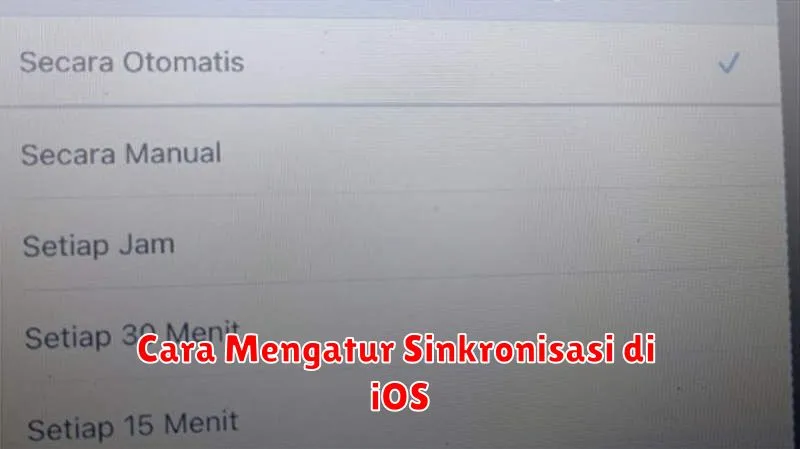




Leave a Review